Vous êtes fan inconditionnel d’Alexa et voulez l’avoir en assistant vocal par défaut sur Android ? Pas de problème ! Mais attention à la surcouche du fabriquant de votre téléphone car cela peut vite devenir une vraie gageure de trouver les bons paramètres, surtout dans les sous-menus cachés au fond à droite. Suivez-nous, nous allons vous montrer et nous allons même vous donner quelques conseils en sus car nous nous sommes comme ça, nous, Les Alexiens.
Pas simple de faire un tuto générique avec toutes les modifications des fabricants. Xiaomi semble être le pire avec son MIUI à tiroirs aveugles. Nous allons donc vous proposer une assistance pour un appareil avec surcouche Xiaomi MIUI, une autre pour Samsung One UI et une suivante sous Huawei EMUI. Mais au final, la procédure restera plus ou moins la même. Ah oui, bien entendu, cela n’est possible que si vous avez déjà installer l’application Alexa sur votre téléphone.
Avoir Alexa en assistant vocal sous Xiaomi MIUI
Il va falloir y aller par étapes. Tout d’abord, allez dans les paramètres et ensuite dans « Applications » et « gérer les applications ». De là, appuyez sur les trois petits points en haut à droite pour sélectionner « Gestion des apps par défaut ».
Une fois dans ce paramètre, vous devrez aller sélectionner Alexa dans deux sous-menus : Assistant vocal et assistance et saisie vocal (le dernier).
Grâce à cela, Alexa va se lancer quand vous ferez des demandes via Bluetooth, via un casque ou autre, mais aussi quand vous appuierez sur le bouton d’accueil. Mais attention, assurer vous de ne pas avoir désactivé cette fonction. Pour cela, allez dans les raccourcis de fonction (taper « raccourcis » dans la barre de recherche) et regardez que le lancement de Google Assistant se fait via un appui prolongé sur le bouton d’accueil. Et comme vous avez remplacé l’assistant Google par Alexa, c’est Alexa qui se lancera !
Un petit plus ? Ok. Si vous voulez que votre Assistant par défaut se lance même si votre écran est verrouillé (quand vous avez un casque par exemple), cherchez « saisie vocale Google » dans les paramètres puis allez dans Voice Match et mettez en « ON » les 3 derniers paramètres. Et voilà !!
Avoir Alexa sur Huawei / Honor EMUI
C’est finalement relativement proche que ce que nous venons de voir, si ce n’est qu’il est possible de rechercher presque directement ce que vous voulez dans les paramètres. Commencez par rechercher « saisi… » pour avoir la « Saisie vocale » et « Saisir vocalement ». Ensuite, dans « Application d’assistance », sélectionnez « Amazon Alexa ». Idem dans la partie « Assister et saisir vocalement », sélectionnez Alexa en « Application d’assistance ».
Alexa en assistant vocal sur Samsung Galaxy (One UI)
C’est bien plus simple avec la surcouche Samsung One UI 2.1. Là, pour le coup, ça se fait en deux clics.
Tout d’abord, dans les paramètres, recherchez « Assistance » où vous trouverez « Assistance ». Venez sélectionner « Amazon Alexa » et c’est réglé. Libre à vous de l’utiliser avec le bouton d’accueil ou en gestuel.
Vous pouvez, par exemple, placer un widget pour un accès plus naturel si vous utilisez la « gesture ».


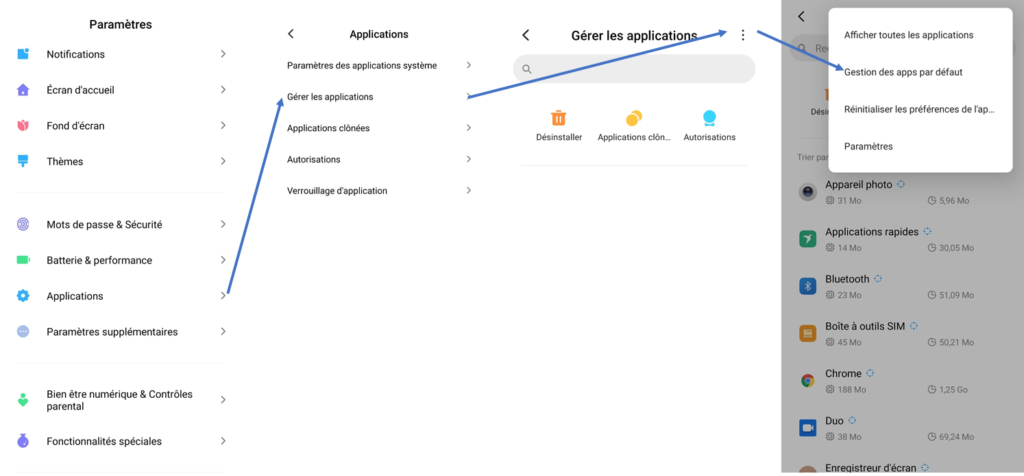
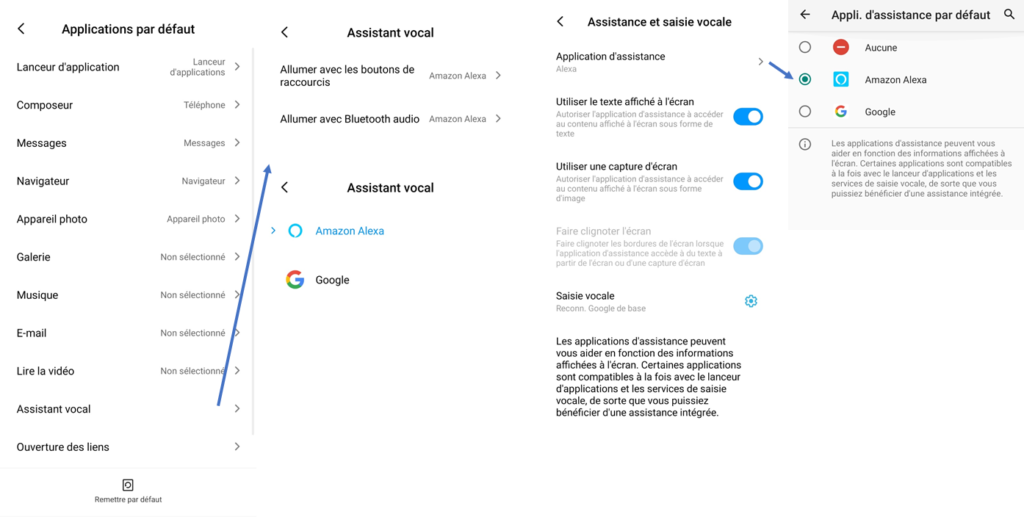
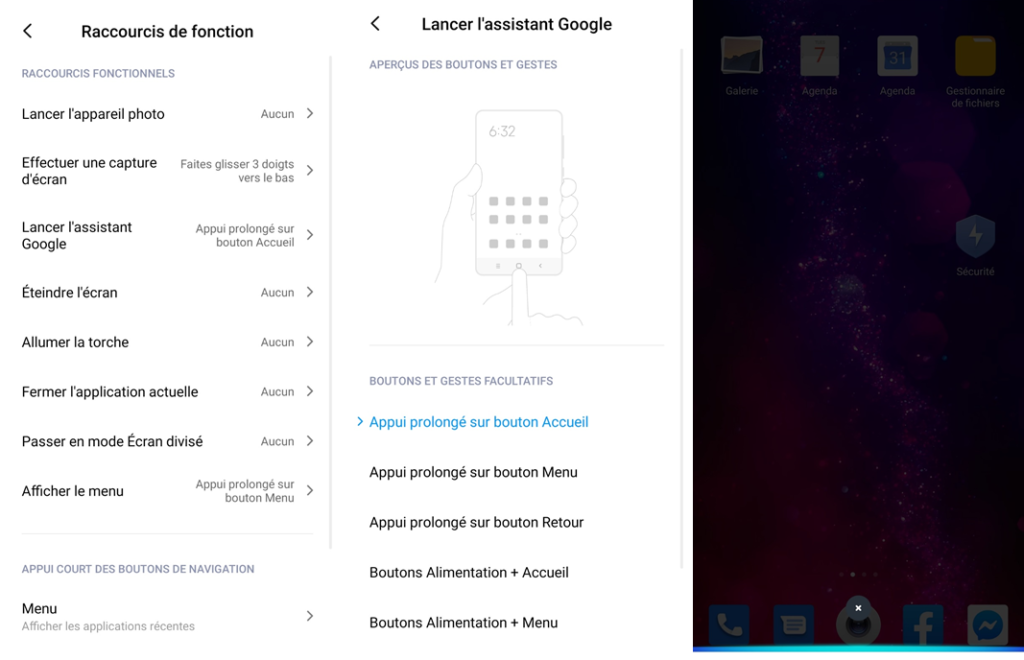
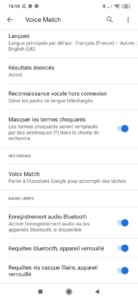
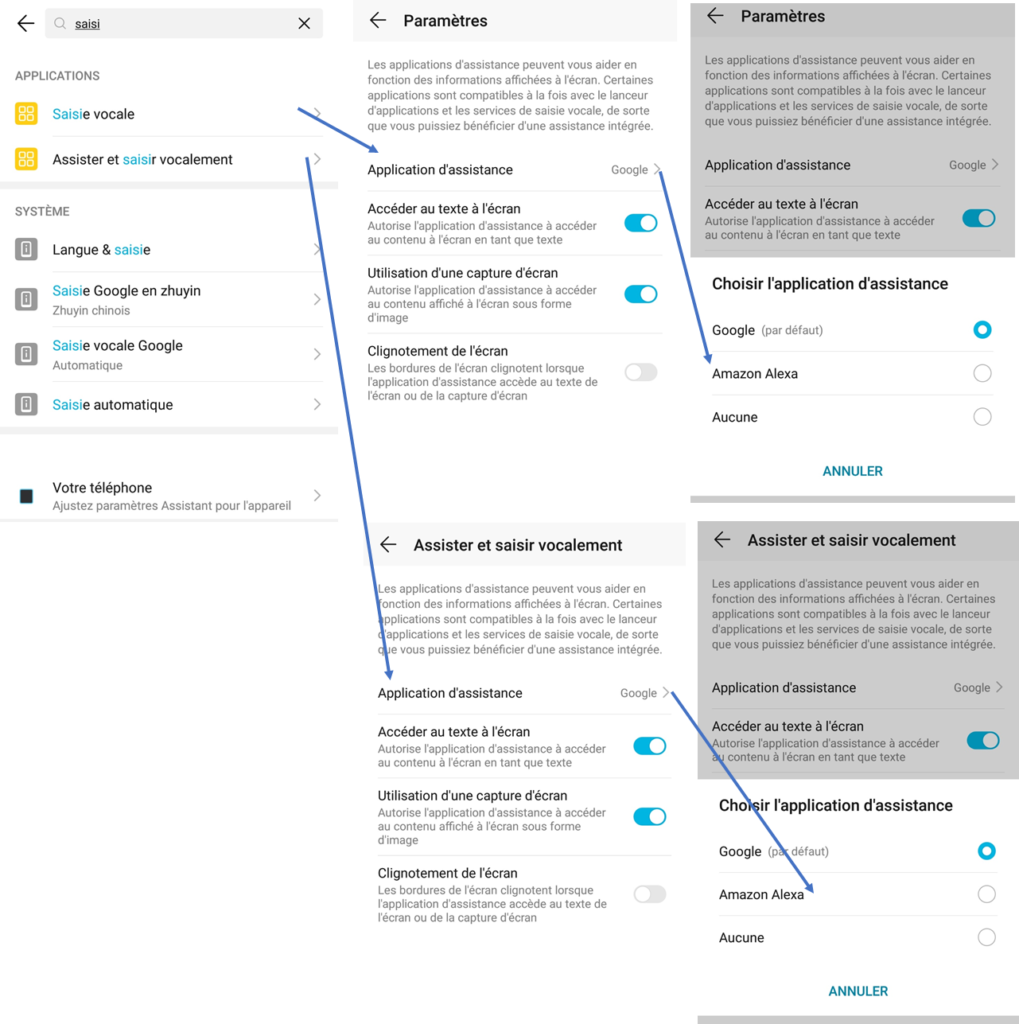
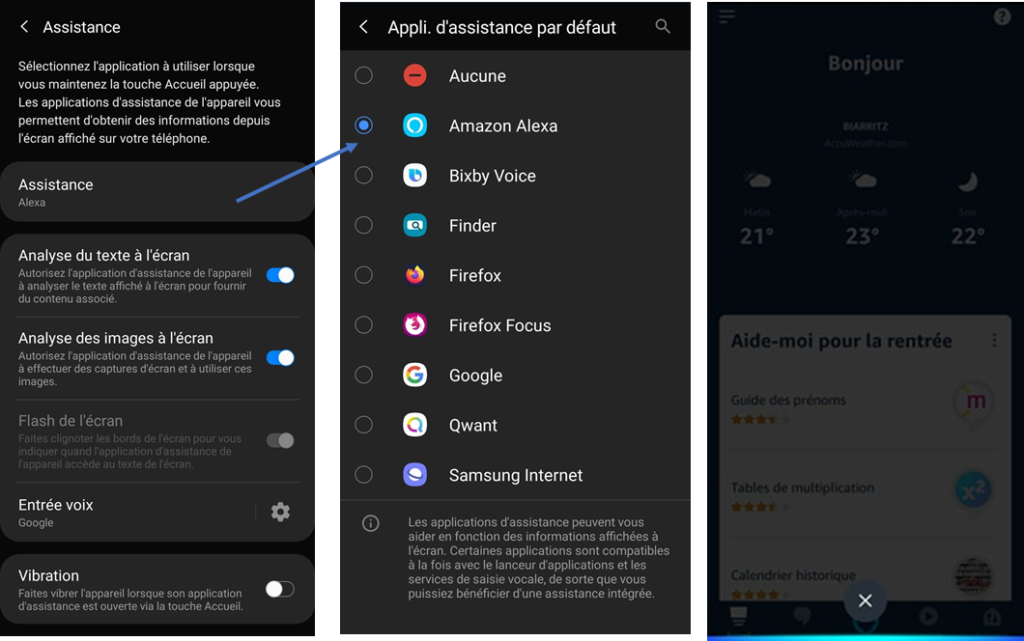

même Android douze il n’y a pas j’ai 2 Xiaomi redmi le note 10 5 g et redmi 9 nfc ???
Malheureusement, Google a tout changé récemment. Nous allons réfléchir à une mise à jour du tuto. 😉
moi malheureusement j’ai Android 13 et dans l’assistant google il n y as plus Voice match !!!
Surprenant, il me semblait que le problème avait été fixé… Regardez si vous avez une mise à jour. 😉
Bonjour,
Et c’est possible de remplacer siri par alexa sur les smartphone et tablettes de la pomme ?
Bonjour,
Non, malheureusement, Apple est un écosystème bien trop fermé… 😉
Bonne soirée
Bonjour à tous. Merci pour ces astuces, c’est parfait. Seul bémol, et pas des moindres, impossible d’activer la reconnaissance si l’appareil est d’ veille (paramètres Voice match uniquement dispo si Google en assistant). Je suis à l’écoute de toutes astuces contournant ce verrou 🙂
Bonsoir,
Malheureusement Google met encore des freins, mais rassurez-vous ils sont en train de « sauter ». 😉 Pour résumer, cela sera bientôt possible ! 🙂
Bonjour. Sur mon s20+, avec mes écouteurs je peux faire une triple tape pour activer un assistant. C’est bixby qui réponds malgré la manipulation. Une idée pour que ce soit alexa à la place ? (Écouteur aukey ep-t20)
Bonjour,
Heureux possesseur d’un POCO F2 Pro, je galérais depuis tout à l’heure pour mettre Alexa à la place de Google.
Grâce à vous, j’ai réussi, parce que la manip n’est pas si simple qu’elle n’y paraît.
Bonne continuation !
Merci pour votre retour, il est toujours plaisant de voir que nos tutos rendent service ! 🙂 Effectivement, la manipulation est loin d’être simple sur certains modèles, les menus étant de vrais labyrinthes…
Bonne journée ! 🙂
Il y à au moins 1 ans que j’ ai Alexa sur mon smartphone cela fonctionne à merveille j ai la mains sur mes appareils que je peux régler ajouts photos bluetooth paramètres ect..echo 8. echo 5. Echo dot.echo flex
Oui, ça n’est pas nouveau, mais nous nous sommes rendus compte que peu de personnes savaient faire la manip… 😉
Bonjour
Merci pour ce réglage. Maintenant lorsque je maintiens le bouton pour l’assistant vocal sur mon Huawei Mate 20, j’ai bien Alexa.
Par contre j’ai hâte de pouvoir dire vocalement « Alexa » et non « Ok google » pour que l’assistant se lance sans avoir besoin d’appuyer sur le bouton.
Merci encore 🙂
Bonjour,
Avec plaisir. 🙂
Effectivement, nous sommes nombreux à attendre ça, mais à moins de smartphone avec Alexa intégrée, cela semble pour l’instant compromis… Mais nul doute que ça finira bien par arriver un jour.
Bonne journée !